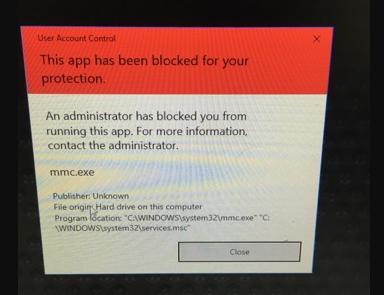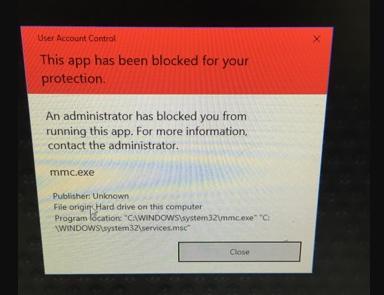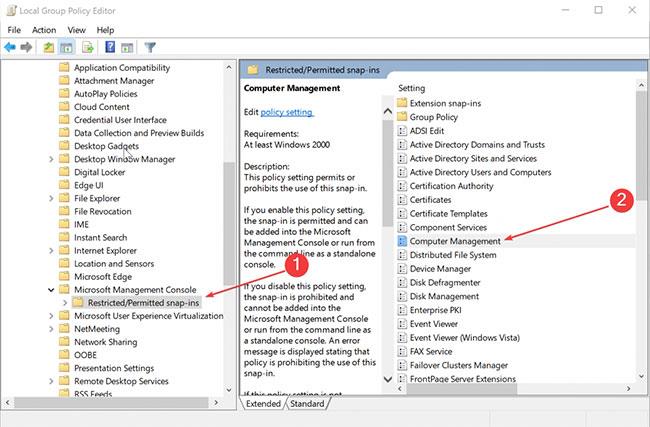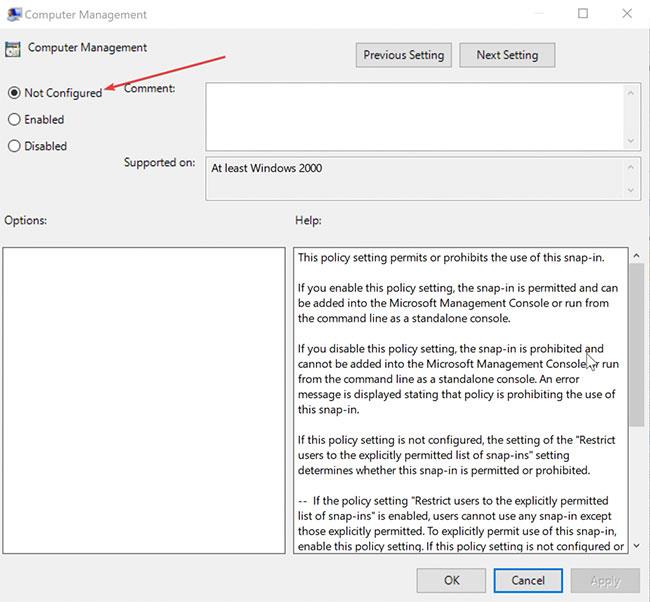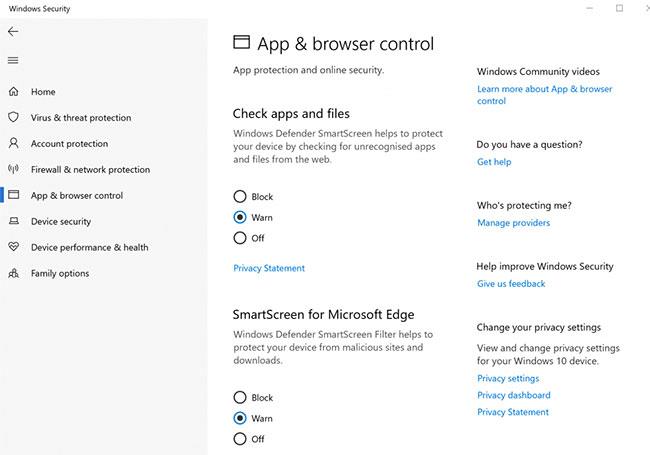Mēģinot palaist datora pārvaldību, operētājsistēmā Windows 10 var rasties kļūda “Mmc.exe ir bloķēta jūsu aizsardzībai” . Tomēr neuztraucieties, tā nav pārāk liela problēma, un to var atrisināt, veicot tikai dažus iestatījumus.
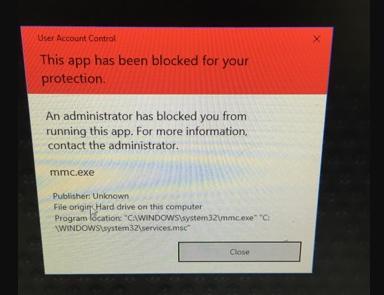
Kļūdas ziņojums “Mmc.exe ir bloķēts jūsu aizsardzībai” operētājsistēmā Windows 10
1. metode: iespējojiet datora pārvaldību grupas politikā
Kļūdu “Mmc.exe bloķēts jūsu aizsardzībai” var izraisīt grupas politikas iestatījumi, un, lai to labotu, ir jāveic dažas šādas izmaiņas:
1. Atveriet dialoglodziņu Palaist , nospiežot taustiņu Windows+ R.
2. Ievadiet mmc un nospiediet Enter. Veicot šo darbību, tiks atvērts vietējās grupas politikas redaktora logs .
3. Kreisajā pusē esošajā opciju sarakstā noklikšķiniet uz Lietotāja konfigurācija > Administratīvās veidnes > Windows komponenti > Microsoft pārvaldības konsole > Ierobežotie/atļautie papildinājumi .
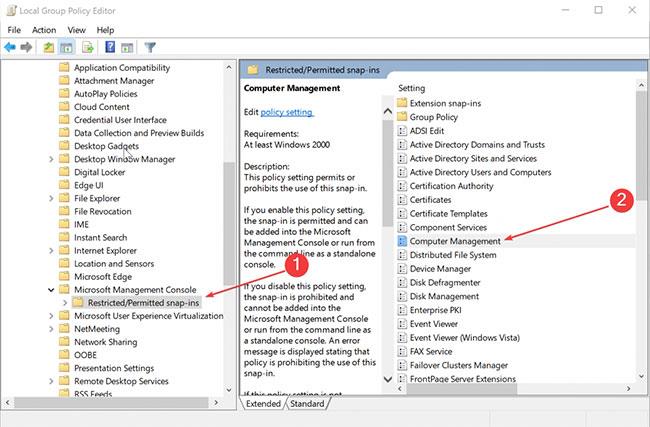
Ar peles labo pogu noklikšķiniet uz datora pārvaldība
4. Labajā panelī ar peles labo pogu noklikšķiniet uz Computer Management un atlasiet Rediģēt.
5. Atlasiet Nav konfigurēts vai Iespējots.
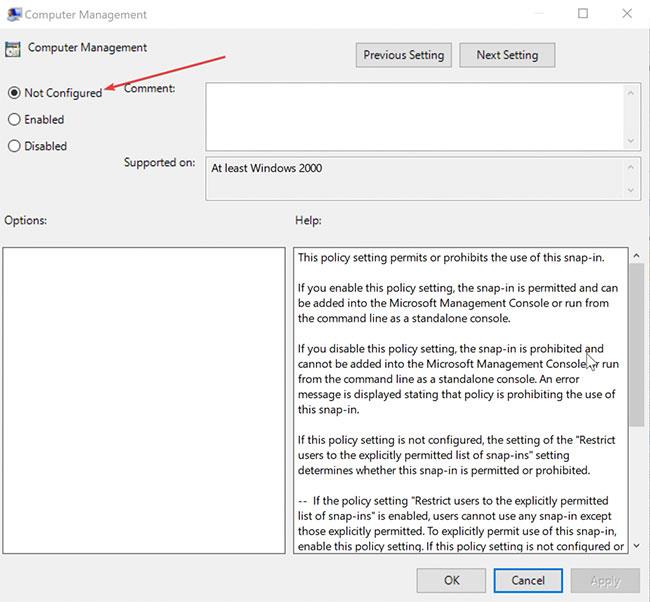
Atlasiet Nav konfigurēts vai Iespējots
6. Noklikšķiniet uz Labi.
7. Pēc tam aizveriet vietējās grupas politikas redaktoru .
Restartējiet datoru, un jūs redzēsiet, ka operētājsistēmā Windows 10 ir novērsta kļūda “Mmc.exe bloķēts jūsu aizsardzībai”.
2. metode: atspējojiet SmartScreen
Pastāv liela iespēja, ka SmartScreen bloķē datora pārvaldību. Lai labotu kļūdu “Mmc.exe ir bloķēts jūsu aizsardzībai”, izslēdziet SmartScreen un pārbaudiet, vai tas darbojas. Lūk, kā to izdarīt:
1. Palaidiet Windows drošības centru . To var izdarīt, vienkārši noklikšķinot uz vertikālā vairoga ikonas uzdevumjoslas kreisajā pusē .
2. Kreisajā pusē esošajā opciju sarakstā noklikšķiniet uz Lietotņu un pārlūkprogrammas vadība .

Noklikšķiniet uz Lietotņu un pārlūkprogrammas vadība
3. Atlasiet Windows Defender SmartScreen iestatījumu Izslēgts , kas attiecas uz katru aspektu, piemēram, Pārbaudīt programmas un failus, SmartScreen darbam ar Microsoft Edge un SmartScreen Microsoft Store programmām .
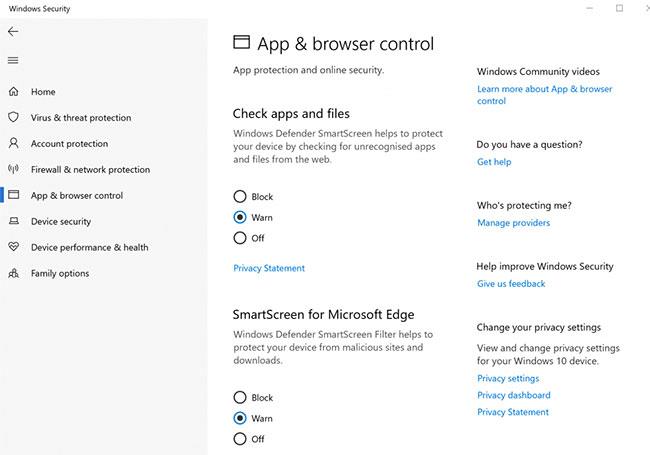
Atlasiet Windows Defender SmartScreen iestatījumu Izslēgts
4. Izslēdzot SmartScreen aizsardzību, tiks parādīts brīdinājums, ka ierīce var būt apdraudēta. Ja vēlaties labot kļūdas, jums ir jābūt gatavam uzņemties risku.
5. Piekrītiet visiem parādītajiem apstiprinājuma lodziņiem.
Visas darbības ir pabeigtas. Tomēr, ja datoru izmanto cits lietotājs, kuram ir arī administratora tiesības, jums būs jāpārliecinās, vai kontā ir iespējota datora pārvaldība grupas politikā (vadiet 1. metodi).